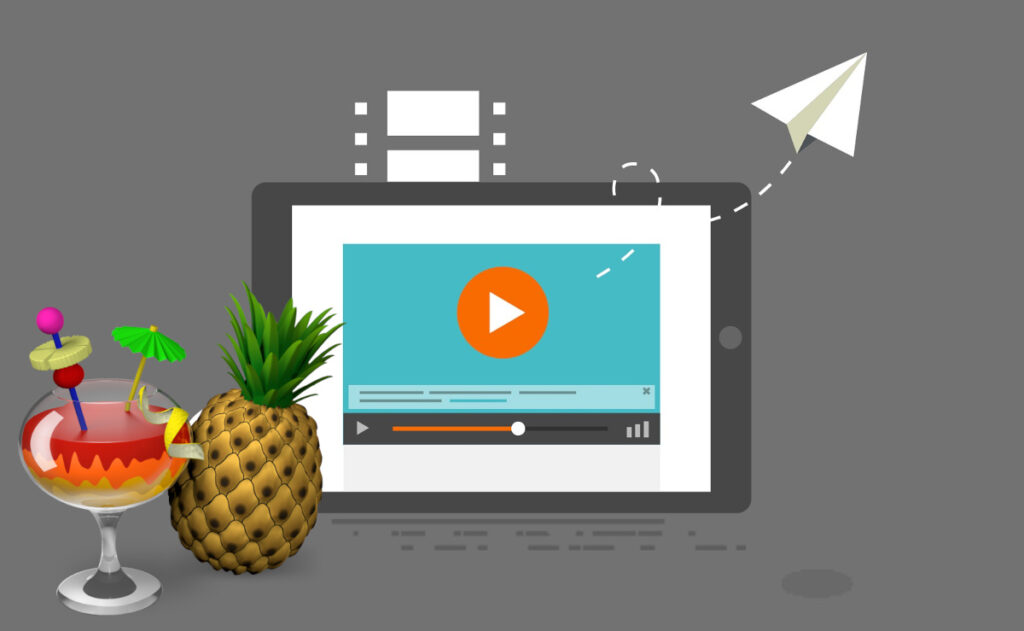
無損轉換視頻 對於視聽內容創作者來說,影片轉換一直是他們優先考慮的事項。對於那些喜歡下載並儲存影片和電影以供離線觀看的用戶來說,情況也是如此。雖然有很多工具可以實現這一點,但今天我們要討論的是一款始終保持強勁競爭力的工具:Handbrake。如何使用 Handbrake 在不損失畫質的情況下轉換影片呢?讓我們開始吧。
Handbrake是什麼?它有哪些優勢?

用於轉換影片的程式 雖然有很多不同的選擇,但很少有軟體能在不損失文件品質的情況下做到這一點。在這方面,Handbrake 已經確立了其領先地位。 最可靠、最有效的工具之一 為了實現這一點。如果您還沒有嘗試過,這篇文章將解答您的所有疑問,以便您可以立即開始使用。
為什麼要使用 Handbrake 來轉換影片而不損失品質?因為它有很多優點。首先,Handbrake 本身就是 多平台 所以你可以在 Windows、macOS 和 Linux 電腦上使用它。其次,它是 免費和開源無廣告、安全可靠。它還具有以下特點: 預先配置設定檔 為初學者提供入門級選項,為更專業的使用者提供進階選項。
但人們最喜歡這款工具的地方在於它的 力量 轉換和壓縮,以及它的 compatibilidad 它支援多種常用格式,也支援 H.264 (ACV) 和 H.265 (HEVC) 等現代編解碼器。此外,它還允許您添加字幕和音軌;裁剪、縮放和過濾影片;並針對其他裝置(手機、YouTube 等)進行最佳化。
如何使用 Handbrake 轉換影片而不損失質量
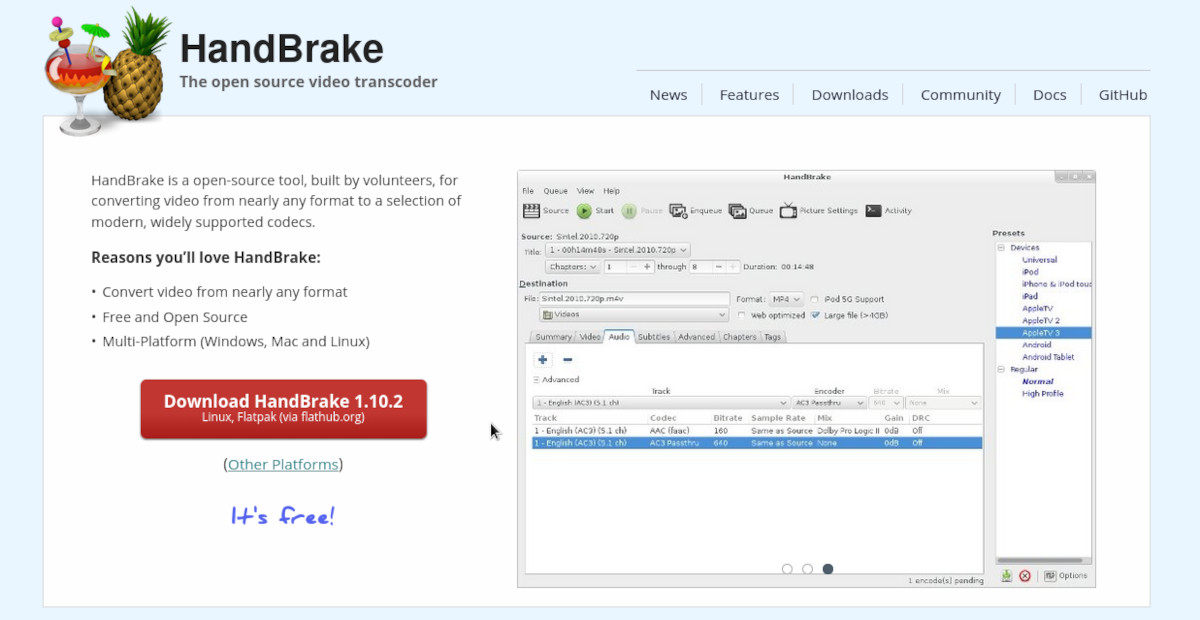
如果你想使用 Handbrake 轉換影片而不損失質量,首先需要做的就是從網路上下載它。 HandBrake 官方網站在那裡,選擇適合您作業系統的版本並完成安裝。打開程式後,您將看到… 介面簡潔,易於理解和上手使用。.
接下來,您需要上傳想要轉換的影片。為此,請點擊按鈕。 開源 從「下載」、「影片」等資料夾中選擇影片。 Handbrake 將掃描檔案並顯示主介面。神奇的事情就此展開。
選擇 預設 或預設設定
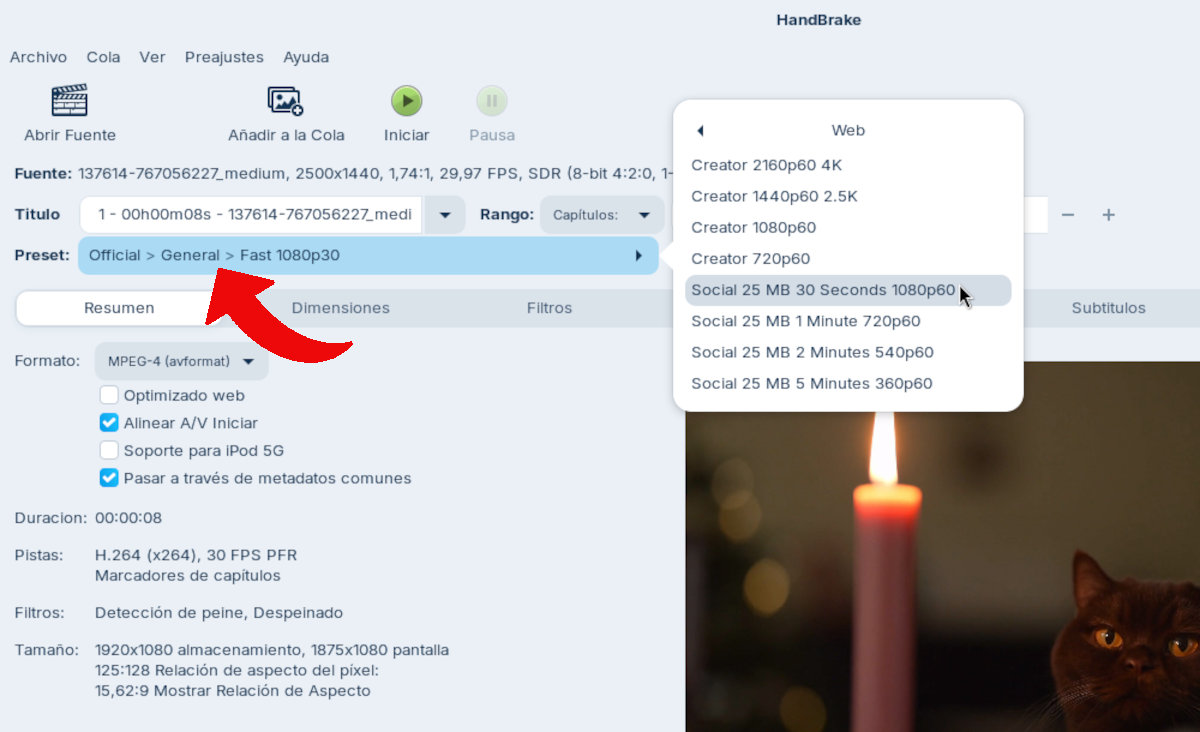
正如我們之前提到的,即使是新手,使用 Handbrake 轉換影片而不損失畫質也很容易。這得歸功於該工具的內建功能。 針對不同設備和情況的預先配置配置文件 (Apple TV、Android、網頁等)。您可以在介面右側的選項中看到它們。 預設。
我們的第一個建議是:如果你的首要任務是 質量, 您可以根據視訊分辨率,從以下兩個預設開始:
- 快速 1080p30 或超高清 1080p30如果您的片源是 1080p,請使用此預設。 「超高清」選項可保證輸出質量,但代價是編碼速度較慢。
- 快速 4K30 或超高清 4K30如果您正在處理 4K 素材,這將是理想之選。
Ambos 預設 它們提供了一個極佳的起點,因為 他們對關鍵參數進行了最佳化配置。接下來,你只需要對幾個標籤頁進行微調即可。
選項卡中的值設定 視頻
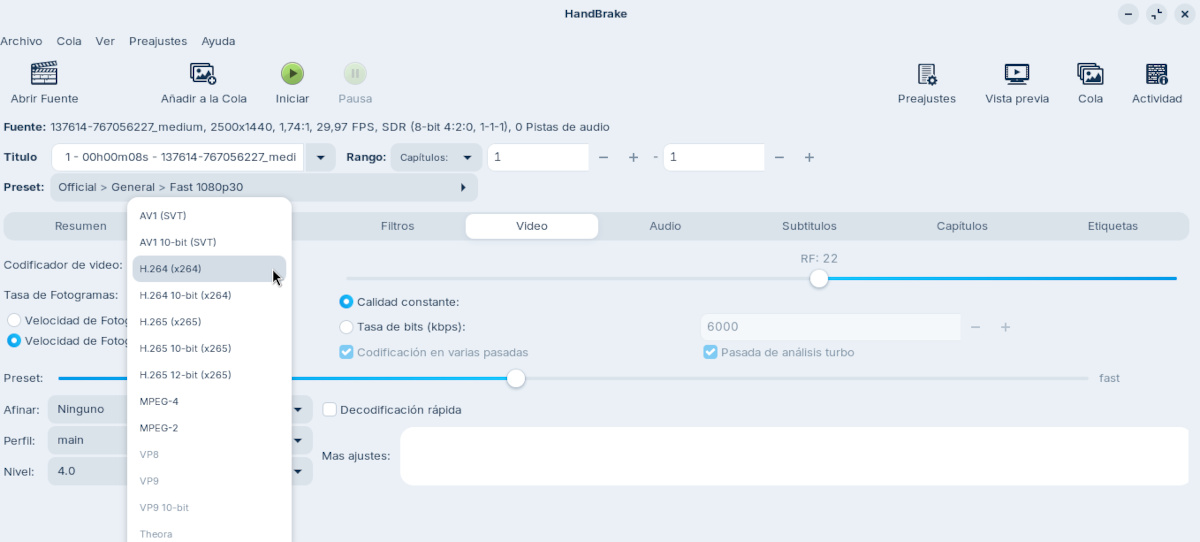
我們將要配置的以下參數位於「視訊」標籤中。第一個也是最重要的參數與…有關。 壓縮編解碼器 o 視訊編碼員此功能可壓縮檔案數據,從而減少檔案佔用空間,且播放過程中不會造成任何明顯的品質損失。主要選項包括:
- H.264 (x264)它相容性最強,幾乎適用於所有設備,從手機到老式電視機。它是一款安全且高品質的選擇。
- H.265 (x265)也稱為 HEVC。它的壓縮效率更高,這意味著在達到與 H.264 相同畫質的情況下,檔案大小最多可減少 50%。非常適合壓縮 4K 檔案並節省空間。唯一的缺點是壓縮時間較長,並且可能與一些非常老舊的設備不相容。
因此,如果您打算在現代設備上播放文件,H.265 是最佳選擇。但是,如果您希望生成的檔案幾乎可以在任何裝置上播放,H.264 則是更好的選擇。
視訊編碼器下方是該選項 幀率帶有下拉式選單和多個可供選擇的值。此時,最好選擇一個值。 與源相同 (來源相同這樣可以防止播放過程中出現撕裂和其他視覺瑕疵。出於同樣的原因,請勾選此方塊。 恆定幀率.
使用 Handbrake 轉換影片而不損失畫質:FR Scale
在「視訊」標籤中還有一個細節可以幫助您使用 Handbrake 轉換影片而不損失品質。它與……有關。 盒子恆定質量此設定預設啟用。最好保持預設設置,以便編碼器保持特定的品質等級。這將使位元率(每秒處理的資料量)根據場景的複雜程度而變化,從而消除不必要的資料。
您還將看到 滑溜的控制 它採用速率因子 (RF) 標度。 RF 值越低,品質越高,檔案越大。反之,RF 值越低,品質越低,檔案越小。以下是… 推薦值:
- 對於 H.264:RF 值在 18 到 22 之間最適合 1080p 影片。對於 4K 視頻,您可以嘗試 RF 值在 20 到 24 之間。
- 對於 H.265:由於其效率更高,您可以使用稍高的 RF 值來達到相同的畫質。 1080p 影片可嘗試 20 到 24 之間的值,4K 影片可嘗試 22 到 26 之間的值。
在使用 Handbrake 轉換影片而不損失畫質時,此功能至關重要。透過這種方式,程序可以確保視覺品質保持一致。為了實現這一點, 為複雜場景分配更多比特 (就像熙熙攘攘的人群) 對於簡單的場景來說,這種情況就更少了。 (光滑的表面)。
不要忽視音訊品質
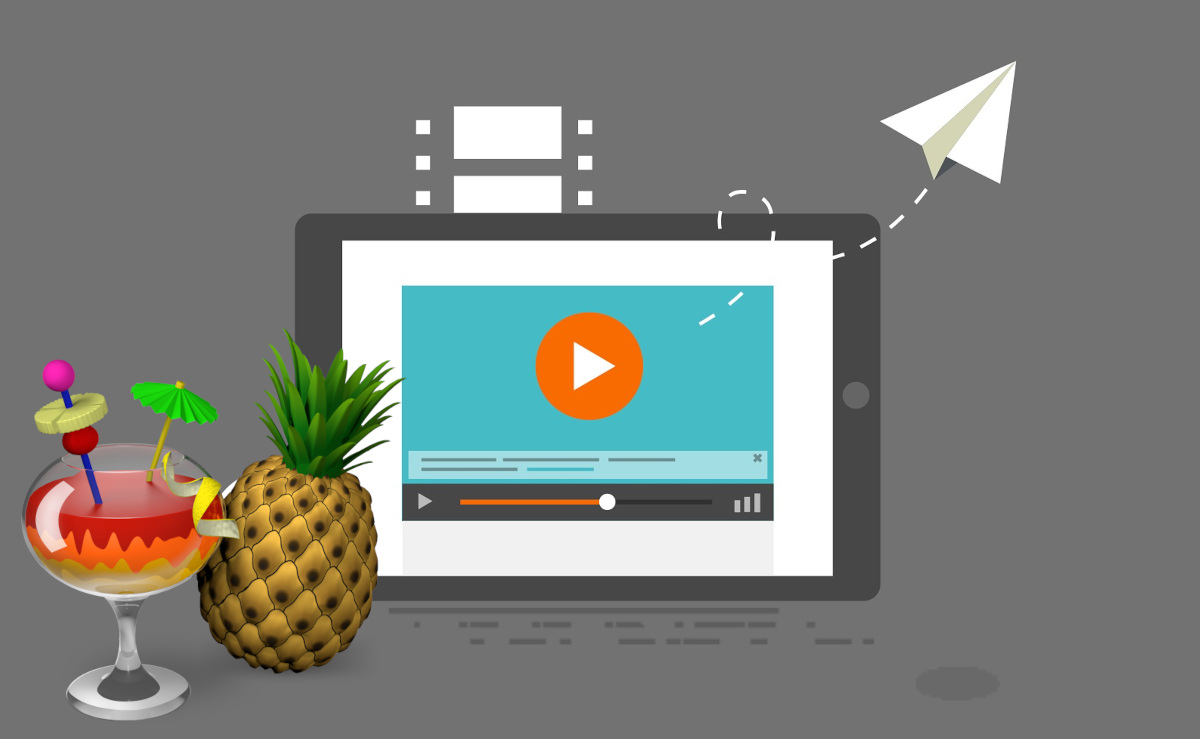
使用 Hadbrake 轉換視訊而不損失質量,也意味著兼顧音訊品質。請記住,高品質的視頻… 由於音訊壓縮品質差,體驗非常糟糕。音訊選項卡可以幫助您微調細節,使結果完全可以接受。
打開“音訊”選項卡,雙擊視訊的音訊軌道以查看設定選項。進入設定後,確認以下設定: 音訊編解碼器為 AAC一種高度相容且高效的編解碼器。在比特率選項中,選擇一個。 高於 192 kbps256 kbps 甚至 320 kbps。以這種方式提高品質只會略微增加文件總大小。
而已。 其他設定可以保持不變。隨著經驗的積累,您將能夠嘗試更多可用的選項。按照我們概述的設置,您現在就可以使用 Handbrake 轉換影片而不會損失品質了。
從我很小的時候起,我就對一切與科學技術進步相關的事物都非常好奇,尤其是那些讓我們的生活變得更輕鬆、更有趣的東西。我喜歡了解最新的新聞和趨勢,並分享我對我使用的設備和小工具的經驗、意見和建議。這使我在五年多前成為網路作家,主要專注於 Android 裝置和 Windows 作業系統。我學會了用簡單的語言解釋複雜的事情,以便我的讀者可以輕鬆理解。